Sau thời gian chờ đợi cuối cùng siêu phẩm FIFA Online 4 đã chính thức ra mắt người chơi trên toàn thế giới. Và cấu hình luôn là vấn đề quan tâm đầu tiên của các game thủ khi muốn cài đặt FIFA Online 4 trên máy tính. Người chơi cần phải đạt đủ tiêu chuẩn cấu hình để nghị để cài đặt trò chơi, không phải cấu hình quá cao cũng không phải thấp. Tuy nhiên một số máy tính dù đã đủ tiêu chuẩn cấu hình đề nghị để vào được game nhưng trong quá trình chơi vẫn gặp trục trặc, xảy ra hiện tượng lag hình,… Vậy làm sao để chơi FIFA Online 4 ổn định trên máy tính?
- Cách tải và cài đặt FIFA Online 4
- Tổng hợp các lỗi và cách sửa FIFA Online 4
- Cách sửa lỗi Xigncode trên FIFA Online 4
Hướng dẫn cải thiện chơi game FIFA Online 4
Trước tiên bạn hãy kiểm tra máy tính của mình có đạt đủ cấu hình đề nghị cài đặt FIFA Online 4 không. Khi đã đủ điều kiện thì bạn hãy cài đặt game như bình thường rồi thực hiện những bước dưới đây để cải thiện tốc độ chơi FIFA Online 4.

Bước 1:
Tải và cài đặt phần mềm Fraps trên máy tính, sau đó thực hiện thao tác đo FPS cho FIFA Online 4. Đây là phần mềm vừa có thể quay video hay chụp hình màn hình game, lại có thể đo tốc độ khung hình FPS.
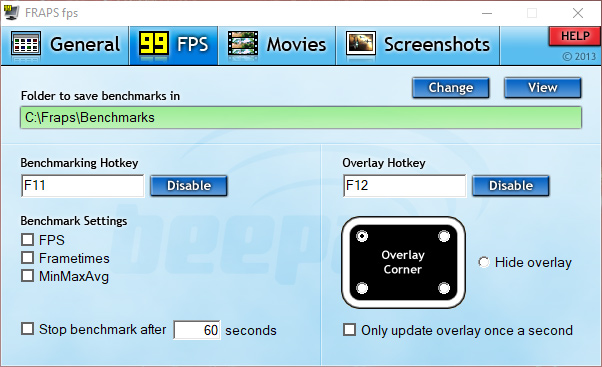
- 4 cách đo tốc độ khung hình FPS (Frame Per Second) trong game PC
- Cách chụp và quay video game bằng phần mềm Fraps
Bước 2:
Nếu máy tính không có cấu hình cao thì cần hạ cấu hình của FIFA Online 4 xuống mức tối đa. Truy cập vào Cài đặt, chọn tiếp Cài đặt hình ảnh để thay đổi một số tùy chỉnh.
- Chế độ màn hình: Cửa sổ.
- Độ phân giải: Chỉnh 1280 x 720 (16:9).
- MSAA: Tắt.
- Đồ họa: Rất thấp.
- Khán giả: Tắt.
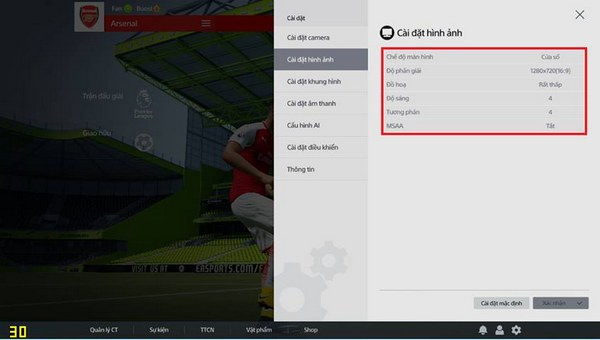
Bước 3:
Tiếp tục sử dụng phần mềm Fraps để đo FPS còn bao nhiêu sau khi đã tùy chỉnh các thông số trên. Nếu kết quả kiểm tra khoảng 30 FPS thì sẽ không còn hiện tượng giật hoặc lag.

Trong trường hợp người chơi muốn tăng FPS cho máy thì điều chỉnh trong Windows như dưới đây.
- Power Options / High Performance.
- Maximum processor state / 100% Plugged in + On Battery.
- Set priority / High.
- Tắt hết các ứng dụng khác, các ứng dụng chạy ngầm.
- Tắt superfetch để không dính lỗi 100% memory, cài đặt RAM ảo lên.
Ngoài ra các game thủ cũng có thể điều chỉnh card rời NVIDIA.
- Chỉnh từ Intergrated Graphics sang High-Performance NVIDA processor
- Chỉnh Settings sang High / Maximum Performance

Với những thay đổi cơ bản trên, người chơi FIFA Online 4 sẽ hạn chế tình trạng giật hoặc lag khung hình, với những máy có cấu hình yếu hay đủ cấu hình đề nghị cài đặt nhưng vẫn gặp vấn đề khi trải nghiệm.
Xem thêm:
- Quy định về việc chuyển đổi tài khoản cho game thủ từ FIFA Online 3 sang FIFA Online 4
- Các phím tắt ăn mừng bàn thắng trong FIFA Online 3
- Sôi động World Cup 2018 với game bóng đá hấp dẫn trên điện thoại
Chúc các bạn chơi game vui vẻ!
 Công nghệ
Công nghệ  AI
AI  Windows
Windows  iPhone
iPhone  Android
Android  Học IT
Học IT  Download
Download  Tiện ích
Tiện ích  Khoa học
Khoa học  Game
Game  Làng CN
Làng CN  Ứng dụng
Ứng dụng 








 Play Together
Play Together  Cấu hình máy chơi game
Cấu hình máy chơi game  Code game
Code game  Liên Quân
Liên Quân  ĐTCL
ĐTCL 









 Linux
Linux  Đồng hồ thông minh
Đồng hồ thông minh  macOS
macOS  Chụp ảnh - Quay phim
Chụp ảnh - Quay phim  Thủ thuật SEO
Thủ thuật SEO  Phần cứng
Phần cứng  Kiến thức cơ bản
Kiến thức cơ bản  Lập trình
Lập trình  Dịch vụ công trực tuyến
Dịch vụ công trực tuyến  Dịch vụ nhà mạng
Dịch vụ nhà mạng  Quiz công nghệ
Quiz công nghệ  Microsoft Word 2016
Microsoft Word 2016  Microsoft Word 2013
Microsoft Word 2013  Microsoft Word 2007
Microsoft Word 2007  Microsoft Excel 2019
Microsoft Excel 2019  Microsoft Excel 2016
Microsoft Excel 2016  Microsoft PowerPoint 2019
Microsoft PowerPoint 2019  Google Sheets
Google Sheets  Học Photoshop
Học Photoshop  Lập trình Scratch
Lập trình Scratch  Bootstrap
Bootstrap  Năng suất
Năng suất  Game - Trò chơi
Game - Trò chơi  Hệ thống
Hệ thống  Thiết kế & Đồ họa
Thiết kế & Đồ họa  Internet
Internet  Bảo mật, Antivirus
Bảo mật, Antivirus  Doanh nghiệp
Doanh nghiệp  Ảnh & Video
Ảnh & Video  Giải trí & Âm nhạc
Giải trí & Âm nhạc  Mạng xã hội
Mạng xã hội  Lập trình
Lập trình  Giáo dục - Học tập
Giáo dục - Học tập  Lối sống
Lối sống  Tài chính & Mua sắm
Tài chính & Mua sắm  AI Trí tuệ nhân tạo
AI Trí tuệ nhân tạo  ChatGPT
ChatGPT  Gemini
Gemini  Điện máy
Điện máy  Tivi
Tivi  Tủ lạnh
Tủ lạnh  Điều hòa
Điều hòa  Máy giặt
Máy giặt  Cuộc sống
Cuộc sống  TOP
TOP  Kỹ năng
Kỹ năng  Món ngon mỗi ngày
Món ngon mỗi ngày  Nuôi dạy con
Nuôi dạy con  Mẹo vặt
Mẹo vặt  Phim ảnh, Truyện
Phim ảnh, Truyện  Làm đẹp
Làm đẹp  DIY - Handmade
DIY - Handmade  Du lịch
Du lịch  Quà tặng
Quà tặng  Giải trí
Giải trí  Là gì?
Là gì?  Nhà đẹp
Nhà đẹp  Giáng sinh - Noel
Giáng sinh - Noel  Hướng dẫn
Hướng dẫn  Ô tô, Xe máy
Ô tô, Xe máy  Tấn công mạng
Tấn công mạng  Chuyện công nghệ
Chuyện công nghệ  Công nghệ mới
Công nghệ mới  Trí tuệ Thiên tài
Trí tuệ Thiên tài